'Virhekoodi 0x00001338 COD: Modern Warfare 2:ssa' on melko yleinen virhekoodi, joka ilmestyy PC-pelaajille. Hyvä uutinen on, että se on suhteellisen helppo korjata. Ensin sinun kannattaa varmistaa, että näytönohjaimesi ovat ajan tasalla. Voit tehdä tämän siirtymällä näytönohjaimesi valmistajan verkkosivustolle ja lataamalla uusimmat ohjaimet. Kun ajurit ovat ajan tasalla, seuraava askel on yrittää ajaa peliä yhteensopivuustilassa. Voit tehdä tämän napsauttamalla hiiren kakkospainikkeella pelin pikakuvaketta ja valitsemalla Ominaisuudet. Valitse Yhteensopivuus-välilehdessä Suorita tämä ohjelma yhteensopivuustilassa -valintaruutu ja valitse Windows XP (Service Pack 3). Jos sinulla on edelleen ongelmia, seuraava vaihe on yrittää ajaa peliä järjestelmänvalvojana. Voit tehdä tämän napsauttamalla hiiren kakkospainikkeella pelin pikakuvaketta ja valitsemalla Suorita järjestelmänvalvojana. Jos sinulla on edelleen ongelmia, seuraava vaihe on yrittää vahvistaa pelitiedostot. Voit tehdä tämän napsauttamalla peliä hiiren kakkospainikkeella Steam-kirjastossasi ja valitsemalla Ominaisuudet. Napsauta Paikalliset tiedostot -välilehdellä Tarkista pelitiedostojen eheys. Jos sinulla on edelleen ongelmia, seuraava vaihe on yrittää poistaa virustorjuntaohjelmisto käytöstä. Joskus virustorjuntaohjelmisto voi häiritä pelejä ja aiheuttaa niiden kaatumisen. Jos ongelmat jatkuvat, seuraava vaihe on yrittää ottaa yhteyttä Activisionin tukeen. He saattavat auttaa sinua vianmäärityksessä.
sinä naama virhekoodi 0x00001338 SISÄÄN Call of Duty Modern Warfare 2 ? Monet Modern Warfare 2 -käyttäjät ovat ilmoittaneet tästä virheestä. Vaikka jotkut käyttäjät kokevat virheen käynnistyksen yhteydessä, mikä aiheuttaa ongelmia pelin avaamisessa, jotkut käyttäjät ovat valittaneet, että virhe ilmenee pelaamisen aikana ja aiheuttaa pelin kaatumisen. Kun tämä virhe ilmenee, näet seuraavan virhesanoman:
Sovellus lakkasi yhtäkkiä toimimasta.
Valitse 'Skannaus ja korjaa' käynnistääksesi pelin uudelleen ja salliaksesi Battle.netin tarkistaa asennuksesi. Tämä kestää muutaman minuutin, mutta saattaa ratkaista nykyisen ongelmasi.
Ota yhteyttä asiakastukeen osoitteessa https://support.activison.com/modern-warfare-ii.
Virhekoodi: 0x00001338 (1059) N

Tämä virhekoodi voi vaihdella, ja (1059) N voi olla erilainen eri ihmisille. Nyt voi olla useita syitä, miksi saat tämän virhekoodin. Tässä on muutamia mahdollisia skenaarioita, jotka aiheuttavat virhekoodin 0x00001338 Call of Duty Modern Warfare 2:ssa:
- Tämä johtuu todennäköisesti vioittuneista ja rikkinäisistä pelitiedostoista.
- Toinen syy tähän virheeseen on järjestelmänvalvojan oikeuksien puute pelin suorittamiseen.
- Saatat kohdata tämän virheen viallisen Battle.net-välimuistin ja Modern Warfare 2 -tietojen vuoksi.
- Jos näytönohjain tai Windows ei ole ajan tasalla, saat todennäköisesti virhekoodin 0x00001338.
- Peittokuvasovellukset aiheuttavat myös samanlaisia virheitä peleissäsi.
- Muita syitä samaan virheeseen voivat olla vanhentunut Microsoft Visual C++ Redistributable- tai DirectX-versio, liian monet taustasovellukset ja palomuurihäiriöt.
Kaikissa yllä olevissa tilanteissa voit käyttää alla olevia korjauksia päästäksesi eroon kohtaamasi virheestä. Kaikki nämä korjaukset koskevat PC-käyttäjiä.
Virhekoodi 0x00001338 COD: Modern Warfare 2:ssa
Jos kohtaat virhekoodin 0x00001338 Call of Duty Modern Warfare 2:ssa, voit korjata virheen seuraavilla ratkaisuilla:
- Suorita Modern Warfare 2 järjestelmänvalvojana.
- Skannaa ja korjaa pelitiedostoja.
- Tyhjennä Battle.net-välimuisti.
- Päivitä Windows ja näytönohjaimet.
- DirectX-laitokset 12.
- Päivitä Microsoft Visual C++ Redistributable Package.
- Poista Modern Warfare 2 -kansio.
- Sulje taustasovellukset.
- Poista pelin sisäiset peittokuvat käytöstä.
- Salli Modern Warfare 2 Windowsin palomuurin kautta.
1] Suorita Modern Warfare 2 järjestelmänvalvojana.
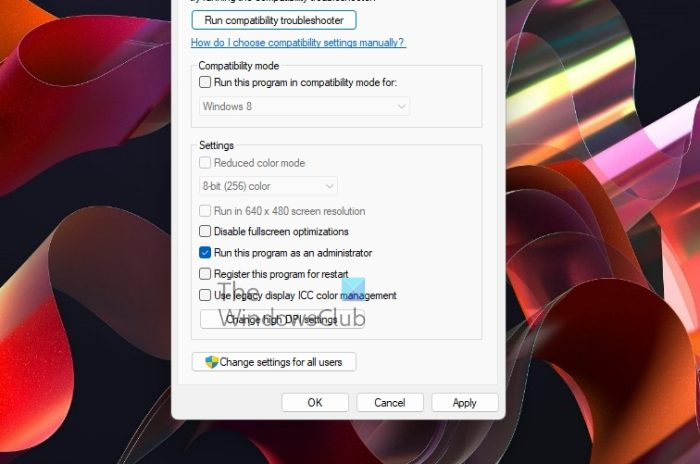
Ensimmäinen asia, joka sinun tulee tehdä, on käynnistää peli uudelleen, mutta järjestelmänvalvojan oikeuksilla. Pelit, kuten Modern Warfare 2, on suoritettava järjestelmänvalvojana tiettyjen tehtävien suorittamiseksi ja DLL-tiedostojen käyttämiseksi. Siksi, jos skenaario on sovellettavissa, sinun on käynnistettävä Modern Warfare 2 uudelleen järjestelmänvalvojana ja tarkistettava, onko virhe 0x00001338 korjattu.
Voit tehdä sen seuraavasti:
Sulje ensin kokonaan COD Modern Warfare 2 -peli.
Jos nyt pelaat peliä Battle.netin kautta, avaa se ja siirry osoitteeseen Asetukset > Lataukset ja napauta Pelin haku -painiketta avataksesi pelisi asennushakemiston tietokoneellasi.
Jos pelaat peliä Steamissä, siirry osoitteeseen KIRJASTO -osiosta, napsauta hiiren kakkospainikkeella Modern Warfare 2 ja valitse Ominaisuudet vaihtoehto. Sen jälkeen mene osoitteeseen PAIKALLISET TIEDOSTOT -välilehteä ja napsauta PAIKALLISTEN TIEDOSTOJEN KATSELU -painiketta. Tämä löytää Modern Warfare 2 -asennuskansion.
Kun olet löytänyt Modern Warfare 2:n pääsuoritustiedoston, napsauta tiedostoa hiiren kakkospainikkeella ja valitse Ominaisuudet-vaihtoehto. Siirry ominaisuusikkunassa kohtaan Yhteensopivuus -välilehti ja valitse ruutu nimeltä Suorita tämä ohjelma järjestelmänvalvojana .
Napsauta lopuksi Käytä > OK-painiketta tallentaaksesi muutokset ja käynnistääksesi COD Modern Warfare 2 -pelisi uudelleen. Toivottavasti et toista samaa virhettä. Mutta jos virhe pysyy samana, voit jatkaa ja käyttää seuraavaa mahdollista korjausta virheen ratkaisemiseksi.
2] Skannaa ja korjaa pelitiedostoja
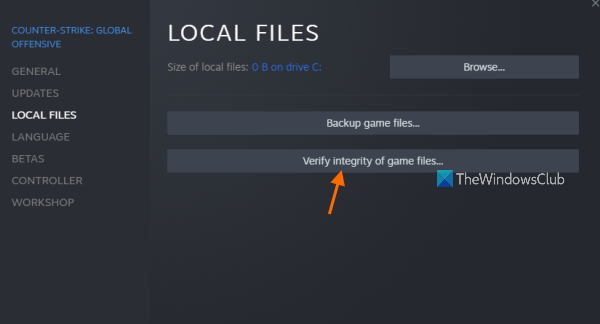
Tämä virhe voi johtua vioittuneista ja saastuneista Modern Warfare 2 -pelitiedostoista. Tällaisia virheitä esiintyy todennäköisemmin, jos pelitiedostoja ei pidetä puhtaina ja ajan tasalla. Lisäksi virhesanoma pyytää käyttäjiä tarkistamaan ja palauttamaan pelitiedostonsa. Siksi voit suorittaa pelitiedoston eheyden tarkistuksen ja tarkistaa sitten, onko virhe korjattu vai ei.
Battle.net:
- Avaa ensin Battle.net-käynnistin ja siirry siihen PELIT -välilehti
- Valitse sitten Modern Warfare 2 ja napsauta Play-painikkeen vieressä olevaa rataskuvaketta.
- Napsauta sen jälkeen Skannaus ja palautus näkyviin tulevista valikkovaihtoehdoista.
- Anna Battle.netin nyt tarkistaa pelitiedostojen eheys ja korjata huonot tiedostot.
- Kun olet valmis, käynnistä peli uudelleen ja tarkista, onko virhe poistunut.
Kokkaa parille:
- Avaa ensin Steam ja siirry kohtaan KIRJASTO .
- Napsauta nyt hiiren kakkospainikkeella Modern Warfare 2:ta ja valitse tuloksena olevasta kontekstivalikosta Ominaisuudet vaihtoehto.
- Siirry seuraavaksi PAIKALLISET TIEDOSTOT -välilehteä ja napsauta Tarkista pelitiedostojen eheys -painiketta aloittaaksesi pelitiedoston vahvistusprosessin.
- Kun prosessi on valmis, voit avata pelin uudelleen ja tarkistaa, onko virhe nyt korjattu.
Jos virhe pysyy samana, voit kokeilla seuraavaa mahdollista korjausta.
Lukea: Korjaa Modern Warfare Warzone korkea suorittimen käyttö PC:ssä.
3] Tyhjennä Battle.net-välimuisti.
Saatat saada tämän virheen Battle.net-käynnistimeen liittyvien vioittuneiden välimuistitiedostojen vuoksi. Joten jos skenaario on sovellettavissa, voit yrittää korjata virheen poistamalla Battle.net-välimuistikansion. Jotkut käyttäjät onnistuivat korjaamaan virheen tällä menetelmällä, joten se saattaa toimia myös sinulle. Näin voit tyhjentää Battle.net-välimuistin:
ikkunoiden tarkistaminen 7
- Sulje ensin Battle.net-sovellus ja kaikki siihen liittyvät taustalla käynnissä olevat prosessit. Voit tehdä tämän tehtävänhallinnan avulla.
- Avaa nyt Suorita komento -ikkuna Windows + R -pikanäppäimellä ja kirjoita %Ohjelmoida tiedostoa% siinä avataksesi suoraan ProgramData-kansion.
- Etsi sen jälkeen kansio nimeltä Blizzard Entertainment ja poista vain kansio.
- Avaa lopuksi Battle.net-käynnistin uudelleen ja käynnistä Modern Warfare 2 -peli tarkistaaksesi, onko virhekoodi 0x00001338 kadonnut.
Jos virhe toistuu, voit siirtyä seuraavaan mahdolliseen korjaukseen päästäksesi eroon siitä.
Katso: Korjaa Call of Duty Modern Warfare Dev Error 1202 .
4] Päivitä Windows ja näytönohjaimet.
Toinen mahdollinen syy tähän virheeseen on se, että käytät vanhentunutta Windows-käyttöjärjestelmän versiota ja näytönohjainta. Siksi, jos skenaario on sovellettavissa, päivitä Windows sekä näytönohjain korjataksesi virhe.
Voit päivittää Windowsin Asetukset-sovelluksen avulla. Avaa Asetukset, siirry Windows Update -kohtaan ja napsauta Tarkista päivitykset.
Voit päivittää näytönohjaimen käyttämällä samaa Asetukset-sovellusta. Käynnistä Asetukset, siirry kohtaan Windows Update > Lisäasetukset ja napsauta Lisäpäivitykset-vaihtoehtoa. Täältä voit ladata ja asentaa kaikki laiteohjainpäivitykset. Voit myös käyttää Device Manager -sovellusta, laitteen valmistajan virallista verkkosivustoa tai ilmaista ohjaimen päivitysohjelmistoa näytönohjaimen päivittämiseen.
Jos virhe jatkuu Windowsin ja näytönohjaimen päivityksen jälkeenkin, korjaa se seuraavalla ratkaisulla.
5] Asenna DirectX 12
Sinun on myös varmistettava, että tietokoneellesi on asennettu DirectX 12. Modern Warfare 2:n viralliset järjestelmävaatimukset sisältävät DirectX 12:n, jotta peli toimii sujuvasti ja kunnolla. Päivitä siksi DirectX uusimpaan versioon 12 ja tarkista sitten, onko ongelma ratkaistu.
6] Päivitä Microsoft Visual C++ Redistributable Package.
Jos tietokoneellesi on asennettu vanhempi versio Microsoft Visual C++ Redistributablesta, kohtaat todennäköisesti virheitä, kuten 0x00001338 Call of Duty Modern Warfare 2:ssa. Päivitä siis uusimpaan Microsoft Visual C++ Redistributable -versioon ja avaa peli. tarkistaaksesi, voitko toistaa sen ilman virheitä. Jos saat edelleen saman virheilmoituksen, meillä on vielä muutamia korjauksia, joita voit kokeilla.
Lukea: DEVELOPER ERROR COD Modern Warfare 6068, 6065, 6165, 6071 .
7] Poista Modern Warfare 2 -kansio.
Peli tallentaa Modern Warfare 2 -kansion Asiakirjat-kansioon. Se tallentaa pelaajatiedot ja muut pelitiedot. Saatat saada virheilmoituksen, jos tämä kansio sisältää vioittunutta tietoa. Kansio palautetaan automaattisesti heti, kun avaat pelin uudelleen. Varmuuden vuoksi kuitenkin varmuuskopioi kansio jonnekin muualle tietokoneellesi ennen sen poistamista. Tässä on vaiheet Modern Warfare 2 -kansion puhdistamiseen:
- Avaa ensin File Explorer näppäinyhdistelmällä Win+E ja siirry Asiakirjat-kansioon.
- Etsi nyt Modern Warfare 2 -kansio ja poista se.
- Käynnistä sitten tietokone uudelleen ja avaa peli uudelleen tarkistaaksesi, onko virhe korjattu.
8] Sulje taustasovellukset
Jos taustalla on käynnissä liian monta sovellusta, saatat kohdata virheen. Muutamat tarpeettomat sovellukset syövät suurimman osan järjestelmäresursseistasi, joten peli saattaa kaatua virhekoodilla 0x00001338. Siksi, jos skenaario on sovellettavissa, lopeta kaikki taustasovellukset ja tehtävät, joita ei tällä hetkellä tarvita.
Voit avata Tehtävienhallinnan näppäinyhdistelmällä Ctrl+Shift+Esc ja sulkea sitten kaikki tarpeettomat ohjelmat Lopeta tehtävä -painikkeella yksitellen. Kokeile sen jälkeen pelata Modern Warfare 2:ta ja katso, onko virhe korjattu.
Lukea: Äänichat ei toimi Call of Duty Modern Warfaressa tai Warzonessa .
9] Poista pelin sisäiset peittokuvat käytöstä
Monissa peleissä pelin sisäiset peittokuvat aiheuttavat samanlaisia virheitä. Joten jos olet ottanut käyttöön pelin sisäiset peittokuvat Steamissä, Discordissa, Xbox Game Barissa jne., poista peittokuvat käytöstä ja tarkista sitten, onko virhe poistunut.
Kokkaa parille:
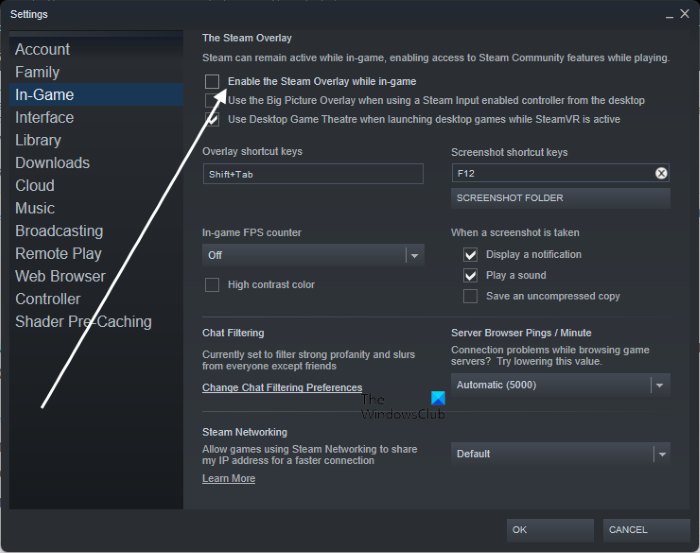
- Avaa ensin Steam-sovellus ja siirry kohtaan Steam > Asetukset .
- Siirry nyt In Game -välilehteen ja poista valinta Ota Steam-peittokuva käyttöön pelaamisen aikana valintaruutu.
Erimielisyys:
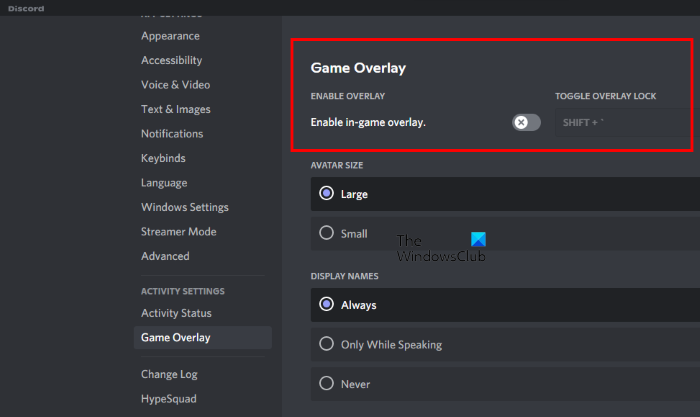
- Avaa ensin Discord-sovellus ja napsauta painiketta Käyttäjäasetukset (rataskuvake).
- Etsi sen jälkeen AKTIIVISUUSASETUKSET-osio ja siirry kohtaan Pelin peittokuva vaihtoehto.
- Seuraavaksi pois käytöstä Ota peitto käyttöön pelissä vaihtaa oikeasta ruudusta.
NVIDIA GeForce -kokemus:
- Avaa ensin GeForce Experience -sovellus ja napsauta rataskuvaketta valikkorivillä.
- Kytke nyt Yleiset-osiossa kytkin pois päältä Peitto pelissä vaihtoehto.
Samoin voit poistaa peittokuvat käytöstä myös muissa sovelluksissa. Jos se auttaa, hienoa. Jos virhe kuitenkin jatkuu, siirry seuraavaan korjaukseen.
Katso: Modern Warfare -moninpeli ei toimi Windows PC:ssä.
10] Salli Modern Warfare 2 Windowsin palomuurin kautta
Windowsin palomuuri havaitsee melko usein peleihin liittyviä tehtäviä ja prosesseja epäilyttäviksi väärien positiivisten tulosten vuoksi. Jos näin tapahtuu Modern Warfare 2:n kanssa, peli ei toimi kunnolla ja kaatuu tai lakkaa toimimasta virhekoodeilla, kuten 0x00001338. Siksi tässä tapauksessa voit antaa pelin korjata virheen Windowsin palomuurin kautta. Voit tehdä sen seuraavasti:
- Käynnistä ensin Windows Defender Security Center Käynnistä-valikosta.
- Napsauta nyt Palomuuri ja verkkosuojaus vaihtoehto ja napsauta sitten ' Salli sovellus palomuurin läpi » > « Vaihda asetuksia ' vaihtoehto.
- Tarkista sen jälkeen, onko Modern Warfare 2 luettelossa. Jos kyllä, valitse valintaruutu. Jos ei, napsauta Lisää toinen sovellus ja lisää Modern Warfare 2:n pääsuoritustiedosto.
- Valitse seuraavaksi valintaruutu Yksityinen ja Julkisen verkon liput salli pelin molemmissa verkoissa.
- Tallenna lopuksi uudet asetukset napsauttamalla OK ja yritä sitten avata peli uudelleen.
Toivottavasti et saa enää virhekoodia 0x00001338 Call of Duty Modern Warfare 2:ssa.
onedrive-virhekoodi 1
Katso: Korjaa muistivirhe 13-71 Call of Duty Modern Warfaressa ja WarZonessa.
Kuinka korjata virhekoodit Modern Warfaressa?
Voit korjata Modern Warfare 2 -virheet tai estää kaatumiset varmistamalla, että sinulla on uusimmat Windows-ohjaimet ja näytönohjain asennettuna. Kokeile myös käynnistää peli uudelleen järjestelmänvalvojana, alentaa pelin asetuksia, tarkistaa pelitiedostojen eheys tai lisätä odottavan pelin virustorjuntaan ja palomuuriin. Jos tämä ei auta, voit asentaa pelistä puhtaan version uudelleen.
Miksi Call of Duty Modern Warfare 2 kaatuu jatkuvasti?
Call of Duty Modern Warfare 2 voi kaatua, jos tietokoneellesi on asennettu vanhentunut ja ongelmallinen näytönohjain. Lisäksi jos Modern Warfare 2 -pelitiedostot ovat viruksen saastuttamia tai vioittuneet, peli kaatuu. Se voi myös kaatua, jos taustalla on käynnissä liikaa tarpeettomia ohjelmia.















